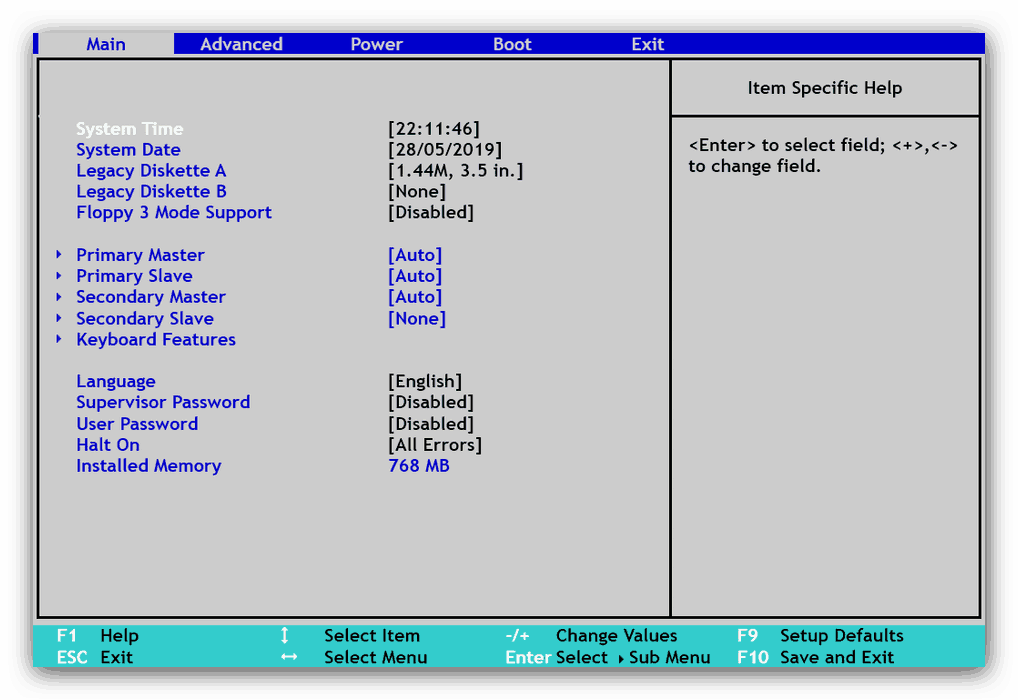Wyłączanie trybu oszczędzania energii systemu BIOS
Większość współczesnych komputerów stacjonarnych i laptopów ma bardzo zaawansowany system BIOS lub UEFI, który pozwala skonfigurować określone parametry urządzenia. Jedną z dodatkowych funkcji systemu BIOS jest tryb oszczędzania energii, który nie zawsze jest wymagany. Dzisiaj chcemy Ci powiedzieć, jak to wyłączyć.
Spis treści
Wyłącz tryb oszczędzania energii
Na początek kilka słów o tym, czym jest tryb oszczędzania energii. W tym trybie procesor zużywa minimum energii, co z jednej strony oszczędza energię (lub moc baterii w przypadku laptopów), ale z drugiej strony zmniejsza moc procesora, co może powodować spowolnienie podczas wykonywania złożonych operacji. Ponadto tryb oszczędzania energii musi być wyłączony, jeśli planowane jest przetaktowanie procesora.
Wyłączanie zasilania
Sama procedura jest dość prosta: musisz przejść do systemu BIOS, znaleźć ustawienia trybów zasilania, a następnie wyłączyć oszczędzanie energii. Główna trudność polega na różnorodności interfejsów BIOS i UEFI - niezbędne ustawienia mogą znajdować się w różnych miejscach i mogą być wywoływane inaczej. Rozważenie całej tej różnorodności w ramach jednego artykułu wydaje się niecelowe, więc zastanówmy się nad jednym przykładem.
Uwaga! Wszystkie dalsze działania wykonujesz na własne ryzyko i ryzyko, nie ponosimy odpowiedzialności za ewentualne szkody, które mogą wystąpić podczas wykonywania instrukcji!
- Wejdź do BIOS - w tym celu uruchom ponownie komputer, a na etapie uruchamiania naciśnij jeden z klawiszy funkcyjnych ( F2 lub F10 ) lub klawisz Delete . Należy pamiętać, że niektórzy producenci używają różnych schematów wchodzenia w tryb sterowania płyty głównej.
![Przejdź do interfejsu oprogramowania układowego, aby wyłączyć tryb oszczędzania energii w systemie BIOS]()
Więcej informacji: Jak wejść do BIOS-u
- Po przejściu do interfejsu zarządzania oprogramowaniem układowym poszukaj kart lub opcji, które nazywają słowa „Zarządzanie energią” , „Zarządzanie energią procesora” , „Zaawansowane zarządzanie energią” lub podobne. Przejdź do odpowiedniej sekcji.
- Inne opcje działań różnią się również w zależności od systemu BIOS: na przykład w wersji pokazanej na zrzucie ekranu pierwszą rzeczą do zrobienia jest przełączenie opcji „Zarządzanie energią” na pozycję „Zdefiniowane przez użytkownika” . W innych interfejsach można to zaimplementować w ten sam sposób lub opcje zmiany trybów będą dostępne natychmiast.
- Następnie poszukaj ustawień związanych z oszczędzaniem energii: z reguły ich nazwy zawierają kombinacje „Energooszczędnego” , „Oszczędzania energii” lub „Zawieszenia” . Aby wyłączyć oszczędzanie energii, ustawienia te należy przełączyć na pozycję „OFF” , a także na „Disable” lub „None” .
- Po wprowadzeniu zmian w ustawieniach musisz je zapisać. W większości opcji BIOS klawisz F10 jest odpowiedzialny za zapisanie ustawień. Może być również konieczne przejście do osobnej karty zapisywania i zastosowanie ustawień od tego miejsca.
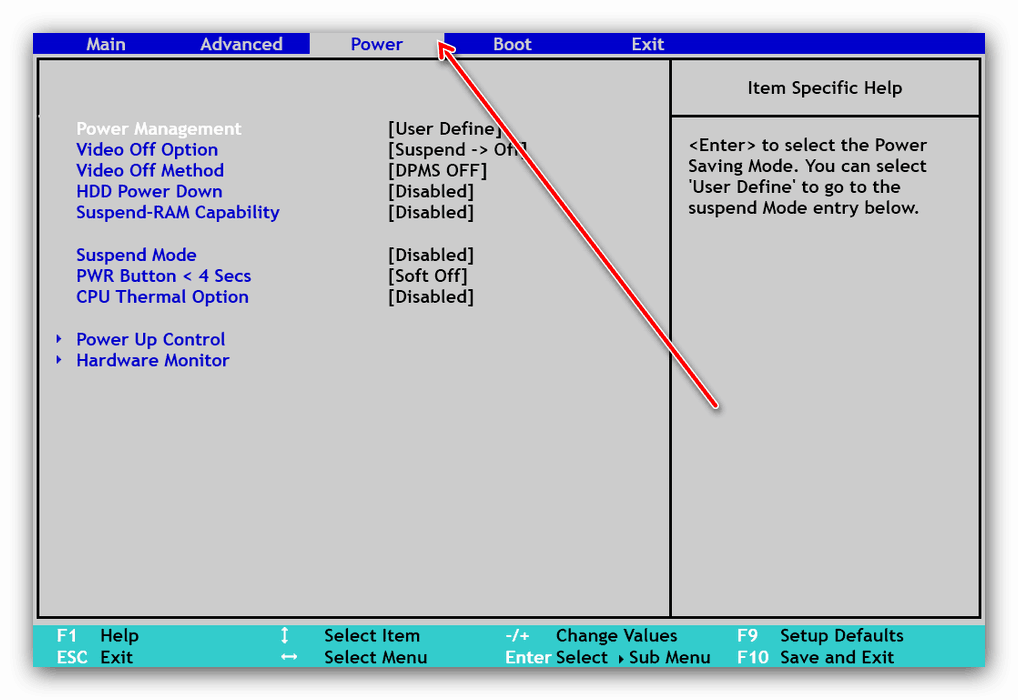
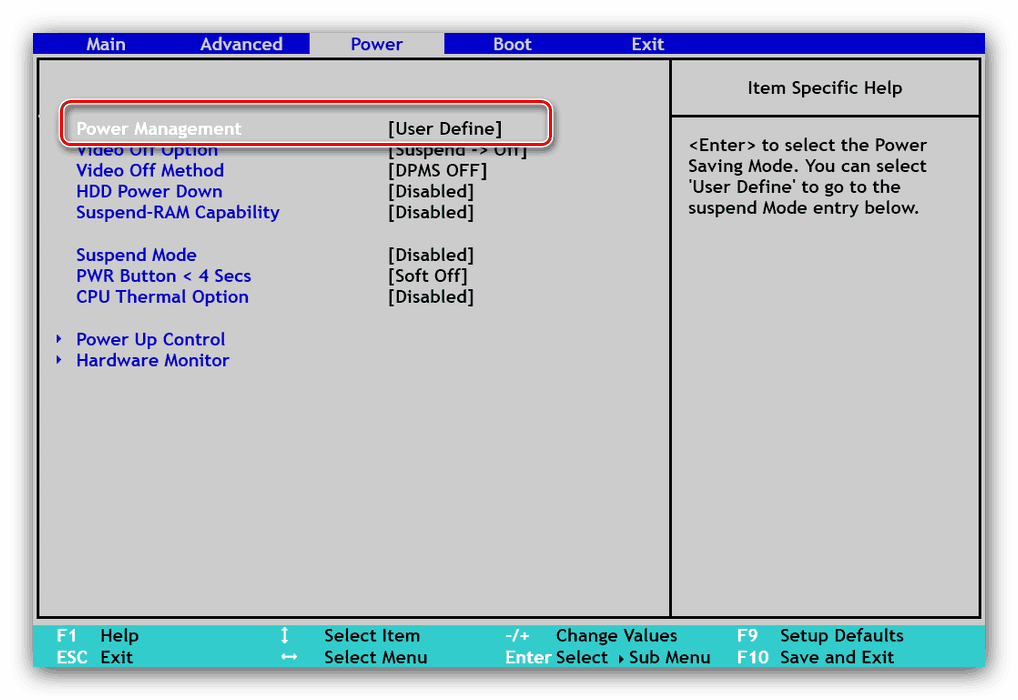
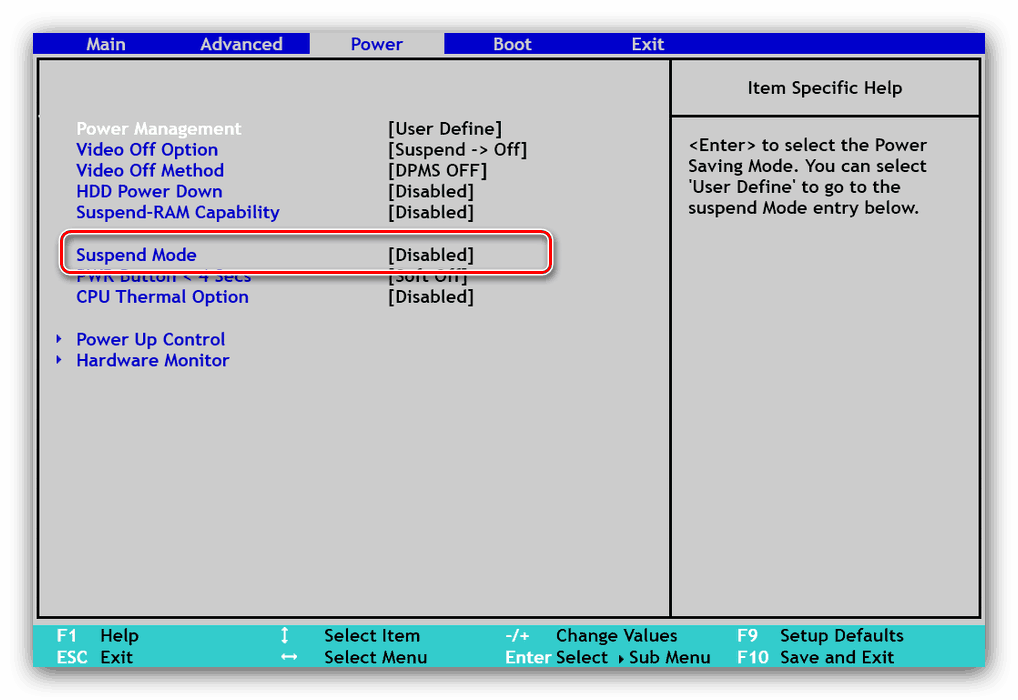
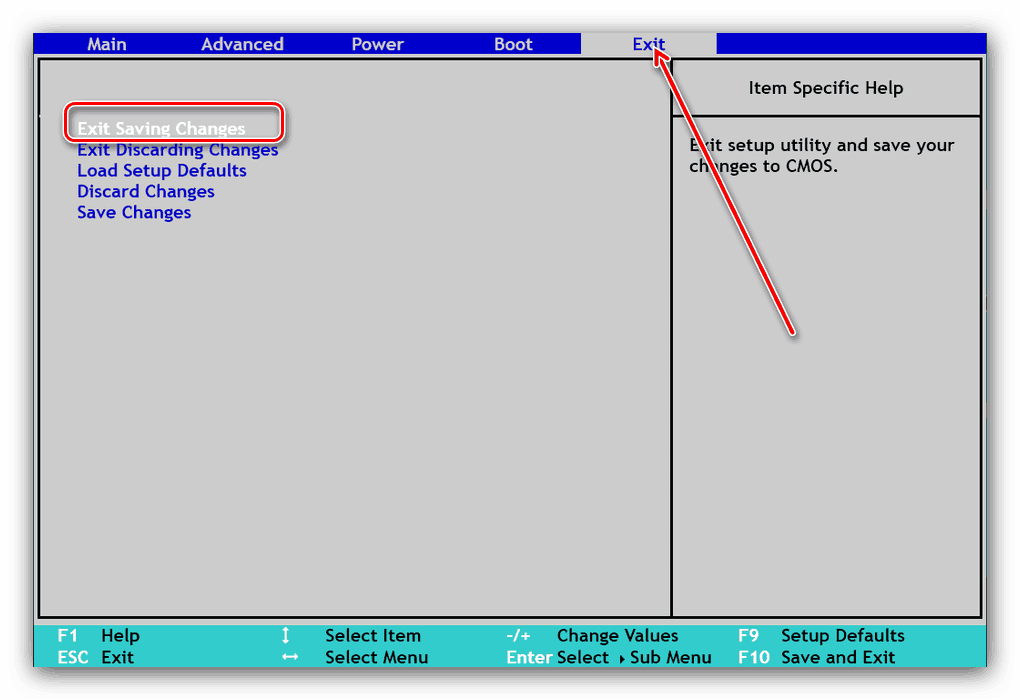
Teraz możesz ponownie uruchomić komputer i sprawdzić, jak się zachowuje przy wyłączonym trybie oszczędzania energii. Zużycie powinno wzrosnąć, podobnie jak ilość wytwarzanego ciepła, więc może być konieczne dodatkowe dostosowanie odpowiedniego chłodzenia.
Możliwe problemy i rozwiązania
Czasami podczas wykonywania opisanych procedur użytkownik może napotkać jedną lub więcej trudności. Spójrzmy na najczęstsze.
Mój BIOS nie ma ustawień zasilania lub są nieaktywne
W niektórych budżetowych modelach płyt głównych lub laptopów można znacznie zmniejszyć funkcjonalność systemu BIOS - producenci „pod nożem” często używają funkcji zarządzania energią, szczególnie w rozwiązaniach zaprojektowanych dla procesorów o niskim poborze mocy. Nic na to nie można poradzić - trzeba się z tym pogodzić. Jednak w niektórych przypadkach opcje te mogą być niedostępne z powodu błędu producenta, który został naprawiony w najnowszych wersjach oprogramowania układowego. 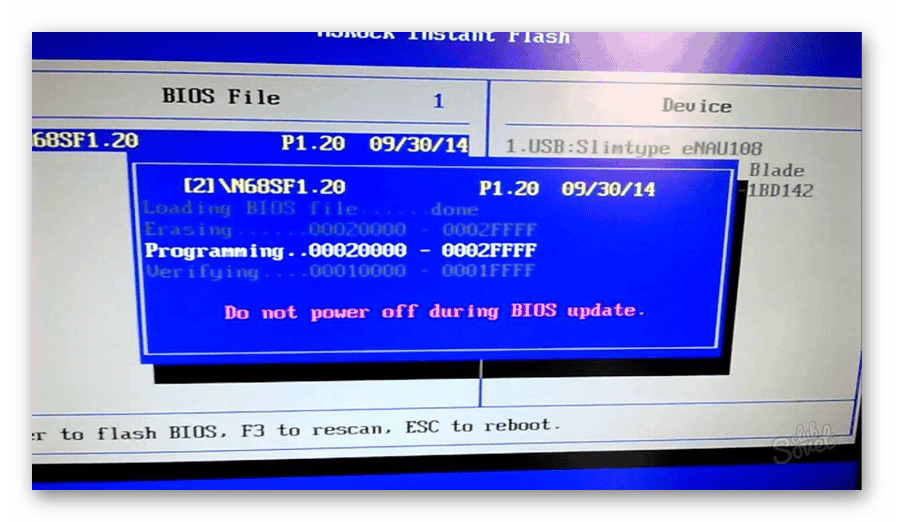
Więcej informacji: Opcje aktualizacji systemu BIOS
Ponadto opcje zarządzania energią można zablokować jako rodzaj „ochrony przed głupcem” i otworzyć, jeśli użytkownik ustawi hasło dostępu.
Po wyłączeniu trybu oszczędzania energii komputer nie uruchamia systemu
Poważniejsza porażka niż poprzednia. Z reguły w większości przypadków oznacza to, że procesor się przegrzewa lub nie ma wystarczającej mocy z zasilacza, aby działać poprawnie. Możesz rozwiązać problem, resetując BIOS do ustawień fabrycznych - szczegółowe informacje można znaleźć w poniższym artykule.
Lekcja: Jak zresetować ustawienia BIOS
Wniosek
Sprawdziliśmy metodę wyłączenia trybu oszczędzania energii w systemie BIOS i rozwiązania niektórych problemów, które pojawiają się podczas lub po zabiegu.